- Тип техники
- Бренд
Просмотр инструкции ноутбука Lenovo ThinkPad L390 (Yoga), страница 26
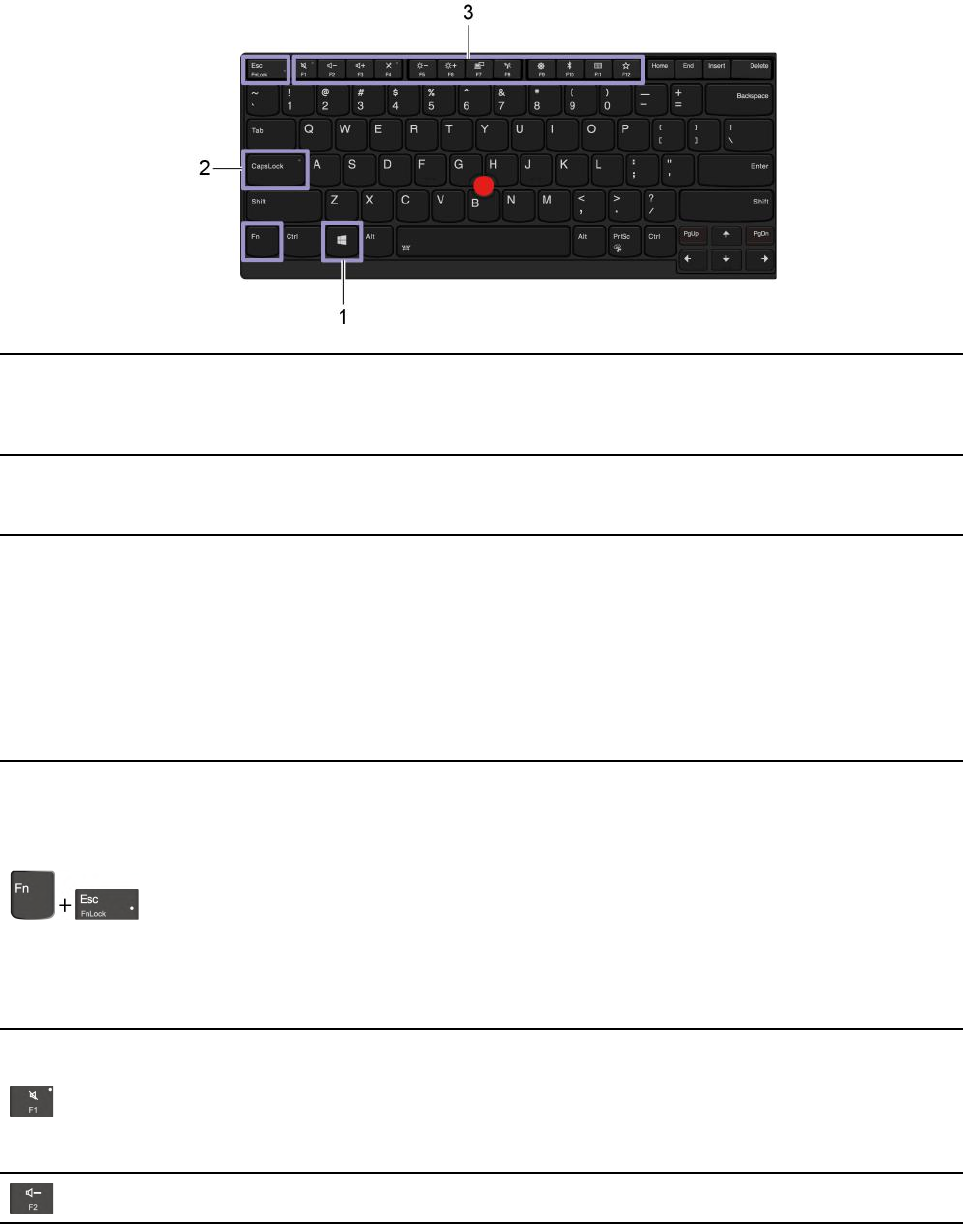
Использование сочетаний клавиш
Специальные клавиши на клавиатуре повышают удобство и эффективность работы.
1. Клавиша с
логотипом Windows
Откройте меню «Пуск».
Для получения сведений об использовании этой клавиши с другими клавишами см.
справочную информацию по Windows.
2. Клавиша Caps
Lock
Переключение верхнего и нижнего регистров.
Когда этот индикатор клавиши горит, можно вводить буквы в верхнем регистре.
3. Функциональные
клавиши F1–F12
Вызов специальной функции, отображаемой в виде значка на каждой клавише, или
стандартной функции.
Чтобы выбрать вызов специальной или стандартной функции, выполните следующие
действия.
1. Перейдите на панель управления и настройте отображение мелких или крупных
значков.
2. Щелкните Клавиатура или Lenovo — диспетчер клавиатуры и выберите
требуемый вариант.
Переключение функций клавиш F1–F12 между стандартными и специальными,
отображаемыми в виде значков на клавишах.
Если индикатор Fn Lock горит:
• Нажмите клавиши F1–F12, чтобы использовать стандартные функции.
• Нажмите сочетание клавиш Fn+F1–F12, чтобы использовать специальные функции.
Если индикатор Fn Lock не горит:
• Нажмите сочетания клавиш Fn+F1–F12, чтобы использовать стандартные функции.
• Нажмите клавиши F1–F12, чтобы использовать специальные функции.
Включение и отключение звука динамиков.
Когда индикатор клавиши горит, звук динамиков отключен.
Если отключить звук динамиков, а затем выключить компьютер, то после включения
компьютера звук динамиков останется отключенным.
Уменьшение громкости динамика.
18 Руководство пользователя L390, L390 Yoga, S2 4th Gen и S2 Yoga 4th Gen
Ваш отзыв будет первым



